El servidor proxy no se apaga en Windows 11/10 Fix
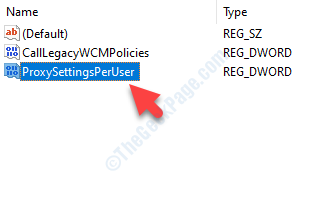
- 2445
- 301
- Alejandro Duran
Con el aumento de los fraudes en línea y el acceso no deseado, la privacidad en línea se ha vuelto extremadamente importante en estos días. Tendemos a guardar los detalles de nuestra tarjeta, mantener billeteras en línea, almacenar datos oficiales importantes y mucho más en nuestros sistemas en estos días sin saber que estos detalles y su actividad en línea son propensas a los ataques cibernéticos y la piratería.
Por lo tanto, algunos usuarios prefieren usar servidores proxy para navegar de manera segura. Un servidor proxy es un servidor intermediario que mantiene a los usuarios desconectados de los sitios web que visitan. Funciona más como un filtro y un firewall que asegura que solo los datos asegurados lo lleguen, protegiéndolo de todas las cosas malas que suceden en Internet.
Sin embargo, algunas veces al intentar eliminarlo, el servidor proxy no se apagará en su PC con Windows 10. Esto puede deberse a un virus y podría ser difícil apagar. Hemos creado algunas correcciones que pueden ayudarlo a deshacerse del problema. Veamos como.
Tabla de contenido
- Método 1: a través de la aplicación Configuración
- Método 2: Uso de INETCPL.CPL
- Método 3: a través de sevices
- Método 4: a través del editor de registro
- Método 5 - Tarea final para programas que se ejecutan en el puerto 8080
Método 1: a través de la aplicación Configuración
Paso 1: Buscar Configuración de proxy en la búsqueda de Windows y haga clic en ella.

Paso 2 - Ahora, apague Detectar automáticamente la configuración.
También haga clic en configuración ubicado a la derecha de uso un servidor proxy y gírelo APAGADO también.
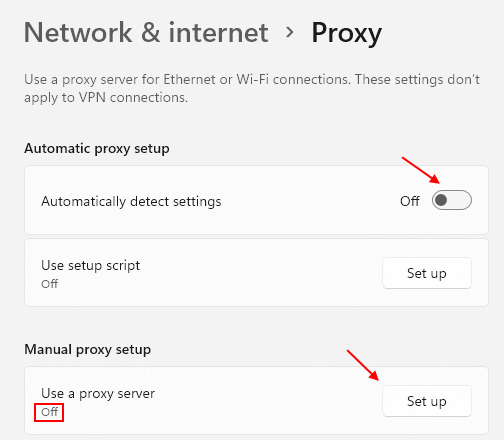
Método 2: Uso de INETCPL.CPL
1: Prensa Clave de Windows y Rlave r juntos para abrir CORRER.
Tipo Inetcpl.CPL en él y haz clic DE ACUERDO
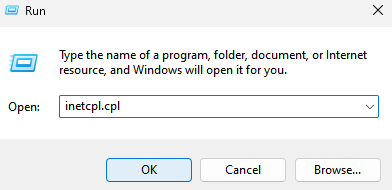
2 - Ahora, haga clic en conexión pestaña y luego haga clic en Configuración de LAN.
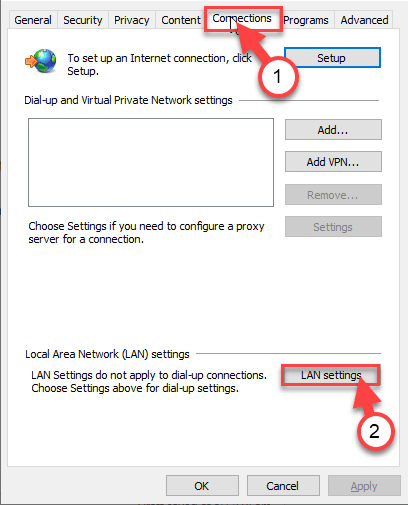
3 - Ahora, desmarque Detectar automáticamente la configuración.
4 - Además, desmarque Use un servidor proxy
5 -Haga clic en DE ACUERDO.

Método 3: a través de sevices
1 - Presione Windows Key y R clave juntos para abrir correr cuadro de comando.
2 -escritura servicios.MSC en él y haz clic DE ACUERDO.
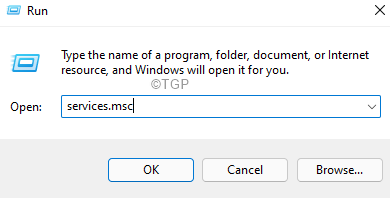
3 -NOW, Localice el servicio de descubrimiento automático de proxy web WinHTTP.
4 -Doble Haga clic en Servicio de descubrimiento automático WinHTTP Web Proxy.
5 -Si no se está ejecutando, haga clic en comenzar Para comenzar.
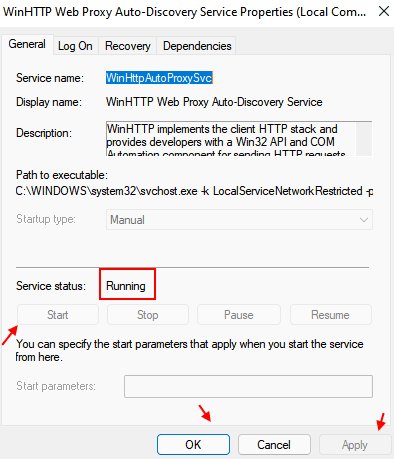
6 -Haga clic en Aplicar y OK e intente de nuevo.
Método 4: a través del editor de registro
Antes de continuar para realizar cualquier cambio en su editor de registro, asegúrese de crear una copia de seguridad del contenido del registro, de modo que si pierde algún dato accidentalmente, en el proceso, puede recuperarlo.
Paso 1: Ir a Comenzar y escribir Editor de registro En el campo de búsqueda de Windows.

Paso 2: Haga clic a la izquierda en el resultado para abrir el Editor de registro ventana.
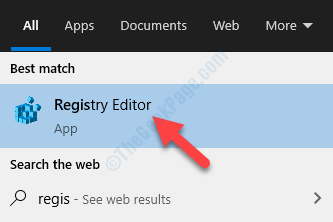
Paso 3: Copie y pegue la siguiente ruta en el Editor de registro Barra de dirección:
HKEY_LOCAL_MACHINE \ Software \ Policies \ Microsoft \ Windows \ CurrentVersion \ Configuración de Internet
Ahora, vaya al lado derecho del panel y haga clic con el botón derecho en el área vacía. Seleccionar Nuevo Desde el menú de clic derecho y luego seleccione Valor dWord (32 bits).
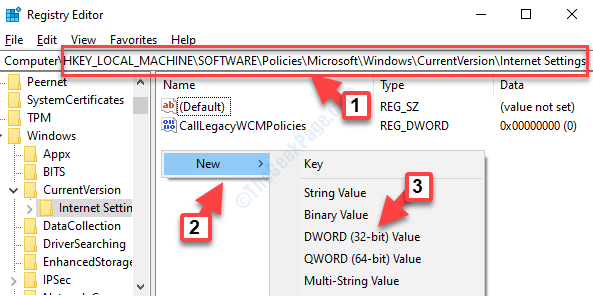
Etapa 4: Ahora, cambie el nombre de la nueva Valor DWORD como Proxysettingsperuser.
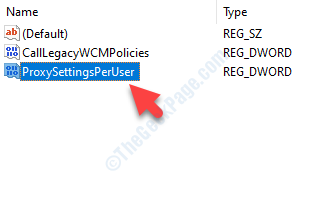
Paso 5: Hacer doble clic en Proxysettingsperuser Para abrir el Editar valor DWORD (32 bits) cuadro de diálogo.
Ve a la Datos de valor campo y configurarlo en 1.
Prensa DE ACUERDO Para guardar los cambios y salir.
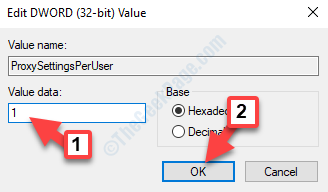
*Nota - Si el Proxysettingsperuser Valor DWORD ya existe y luego saltea a Paso 5.
Ahora, reinicie su PC para que los cambios sean efectivos, y el servidor proxy debe deshabilitarse ahora.
Método 5 - Tarea final para programas que se ejecutan en el puerto 8080
Hay algunos programas que pueden usar el número de puerto 8080 en su PC y, por lo tanto, resulta en problemas de proxy. Para localizar esos programas, siga los pasos que se detallan a continuación:-
1 - Buscar CMD en la barra de tareas de Windows
2 -ahora, Botón derecho del ratón En el icono del símbolo del sistema y elija ejecutar como administrador
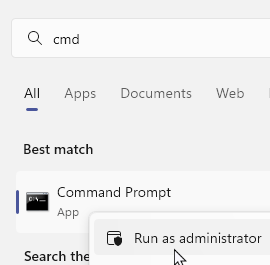
3 -ahora, copie y pegue el código que se indica a continuación en el panel del símbolo del sistema y luego presione la tecla ENTER una vez para ejecutarlo
netstat -abno | Findstr escuchando | Findstr: 8080
4 - Ahora, si encuentra algún programa como resultado de este comando, simplemente presione Ctrl + Shift + ESC llaves juntas para abrir Administrador de tareas
5- Localice ese ptograma, haga un botón derecho del ratón y haga clic en tarea final Para terminar el programa
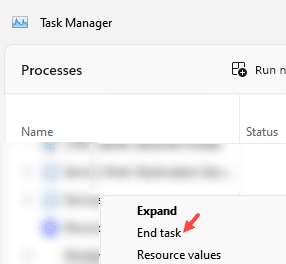
6 -ahora, intente cambiar la configuración de proxy nuevamente
- « Proceso de host para configurar la sincronización (SettingsSynchost.exe) causando un alto uso de CPU
- Steam Falt Flejes Privilegios en Windows 10/11 Fix »

